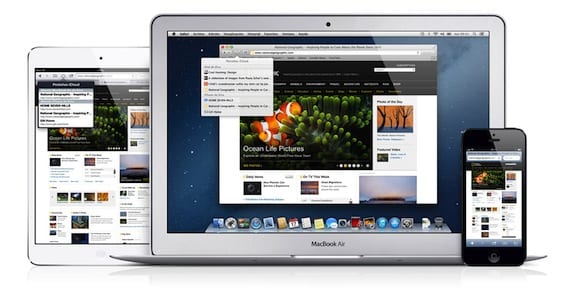
Temos vários navegadores de Internet para iOS, embora o Safari esteja em uma posição superior aos demais, devido à sua perfeita integração com o iOS, o Chrome é uma excelente opção que vai ganhando espaço gradativamente entre os usuários de iOS. Um dos recursos que mais gosto no Chrome é a sincronização entre diferentes computadores, graças à sua conta do Google. Safari oferece o mesmo, graças ao iCloud. Sincronizando Favoritos, exibindo guias abertas em outros dispositivos ou acessando a Lista de Leitura de qualquer um deles é algo muito simples graças à nossa conta iCloud. Como podemos usar essa opção para sincronizar o Safari entre todos os nossos dispositivos?
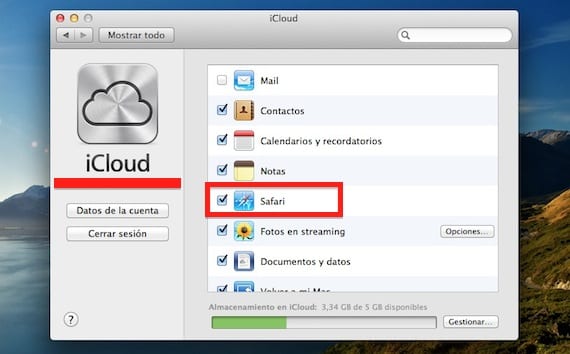
A primeira coisa é acessar o painel de controle do iCloud em nosso computador. Se usarmos Mac, temos nas Preferências do Sistema, se usarmos Windows, devemos tê-lo instalado em nosso sistema. Você pode baixar painel de controle do iCloud do site oficial da Apple. Conectamos com nossa conta iCloud e selecionamos a opção “Safari” para que a sincronização seja ativada em seu computador.
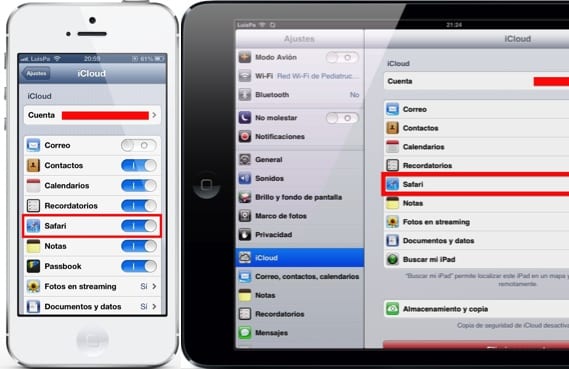
O próximo passo é ir ao nosso dispositivo, ao menu «Configurações> iCloud» e fazer o login com a nossa conta, o mesmo que no computadore ative a opção Safari.
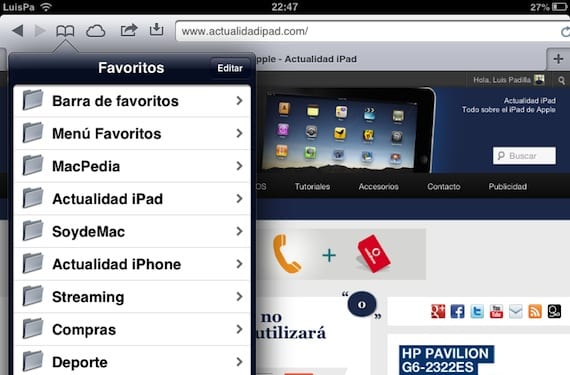
Os favoritos de nossos dispositivos e do computador serão sincronizados. O que você remover de um será removido do outro, e o que você adicionar a um também aparecerá no outro.
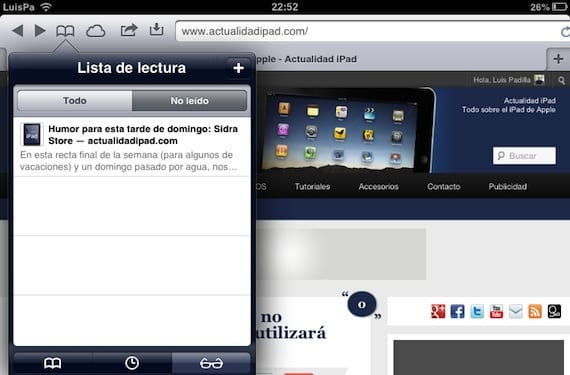
O mesmo vale para a lista de leitura. Se você estiver em seu computador e marcar algo para ler mais tarde, poderá vê-lo em qualquer um dos seus dispositivos configurados com a mesma conta iCloud acessando a Lista de Leitura. Você também tem a opção de visualizar as guias abertas em um dispositivo de qualquer pessoa que use a mesma conta. Para isso, basta clicar na nuvem que aparece na barra de ferramentas.
Algumas opções mais do que interessantes para aqueles que usam o Safari em vários dispositivos. Uma última nota. Depois de ativar o serviço em seus dispositivos, dê tempo para que as mudanças aconteçam em todos, pode demorar alguns minutos para ver o resultado final. E algo que você também deve ter em mente é que os favoritos serão mesclados, ou seja, os de todos os seus dispositivos serão mixados na primeira vez que você sincronizar. Lembre-se disso, caso esteja interessado em limpar antes de sincronizá-los.
Mais informação - iCloud e AppleID no iPad

oi, sincronizar, inclui dados do histórico de navegação do safari? Ou seja, para sincronizar todas as páginas que visitei em um dispositivo?
lembranças
Melvin